2021/05/13
アビリンピック過去問題|第38回全国(2018)パソコン操作とパソコンデータ入力
本ページはプロモーションが含まれています
アビリンピック競技種目には、特定の障害種別に限定した種目があります。そのうちのパソコン関連種目が「パソコン操作」と「パソコンデータ入力」です。「パソコン操作」は視覚障害者、「パソコンデータ入力」は知的障害者を対象としています。
これらの種目の課題は、いずれも実務にそった内容。制限時間内にこなせるようになれば、職場でも効率よく業務を遂行できるでしょう。

もくじ
競技種目「パソコン操作」は視覚障害者のみ参加可能

競技種目「パソコン操作」は、視覚障害者のみが参加できる種目です。Microsoft Excelを用いたデータ処理とインターネット検索を行います。2018年全国大会には11名の選手が参加しました。
本競技の特徴は、視覚に障害のある方が「読み上げソフト」や「拡大ソフト」を用いてパソコンを使い、作業を行うという点です。
視覚障害者は、データの領域を目で確認したり、関数の入力中にポップアップされるヒントを見たりすることができません。そのため、ショートカットキーの活用や関数の暗記、列タイトルの内容、セルの書式等からさまざまなことを判断し、作業を進めていきます。競技中に作成したExcelファイルと、それを印刷したものが採点対象です。
2018年大会の課題は前大会よりも難易度が上がり、金賞受賞者でも苦戦したとのことでした。
「パソコン操作」の制限時間と課題の概要
「パソコン操作」では、制限時間内に大量の課題をこなさなければなりません。課題は、実技問題と知識問題に分かれており、実技問題がほとんどです。解答は競技のために支給されるExcelファイルに入力していく形で行います。
Excelの機能やショートカットキーの活用、関数・グラフの設定や使い方などを十分に習得しておくことが大きなポイントです。原則としてマクロは使えません。
制限時間
「パソコン操作」の制限時間は100分です。
2018年大会では、10:20-12:00で実施されました。
課題1〜5:「売上表」と「売上実績・目標」の概要
課題1から課題5では、「売上表」と「売上げ実績・目標」に関連した作業が課されました。要求された操作は、次の6つです。
- 支店コード表を参照し、支店コード表に対応した支店名を指定範囲に表示する
- 商品コード表を参照し、品番に対応した品名を指定範囲に表示する
- 品番に対応した単価(円)を指定範囲に表示する
- 売上管理表のデータを参照し、売上実績と目標による評価表の指定範囲に、各支店の売上実績を表示する
- 売上実績と目標による評価表の指定範囲に、目標と実績の差額に応じた評価をIF関数を使って表示する(評価基準は課題とともに提供される)
- Vlookup関数を使って、指定範囲の内容を別の指定範囲にも表示する(参照する表は任意の場所に作成)
課題6〜9:「通勤交通費」の概要
課題6から課題9では、「通勤交通費」に関連した作業を行います。要求された操作は、次の4つです。
- 定期の有効期限を指定の表示形式で表示する(有効期限は利用開始日から6カ月後の1日前)
- 通勤交通費支給日を指定の表示形式で表示する(支給日は土日祝日を除いた14日前)
- 表にある2種類の定期代の合計額の6カ月分を通勤交通費支給額として記入する(上限は15万円。合計額が0円の場合は自転車通勤代として9000円を入力)
- 検索期間の開始日と終了日を入力し、通勤交通費支給日における通勤交通通費支給額の合計額を指定セルに記入する
課題10〜12:「定期検診」の概要
課題10から課題12では、「定期検診」に関連した作業を行います。要求されたのは、次の3つの操作です。
- BMI指数(体重[kg]÷身長[m]÷身長[m])を算出して小数点第1位で四捨五入した上で、BMI値に基づいて「肥満」「低体重」「普通」の3段階評価を記入する
- 総合・視力・聴力・血圧・糖尿病・胸部X線・心電図・内科の判定について、A以外であり、かつBMI指数が指定範囲であり、メタボリックシンドロームが非該当ではない人数を算出し、指定のセルに表示する
- 総合・視力・聴力・血圧・糖尿病・胸部X線・心電図・内科の判定について要治療または要精検の人数を指定のセルに表示する
課題13〜16:「パソコン売上集計」の概要
課題13から課題16では、「パソコン売上集計」に関する作業が求められました。ピボットテーブルやグラフの作成、データ分析結果の考察など、思考が必要な内容が多く含まれているため、時間配分に注意する必要があります。
求められる操作は、次の4つです。
- 与えられた支店別の表について、ピボットテーブルで扱いやすいようにindex関数を用いて指定の表へ変更する
- 種別、支店別に売上金額が分かるようにピボットテーブルを作成する(レポートのレイアウトは表形式)
- 作成したピボットテーブルを元に指定範囲に集合縦棒グラフを作成し、指定されたグラフタイトルを入力・配置する
- 店舗別にデータ分析結果を考察し、指定セルに記述する
課題17:「インターネット検索」の概要
課題17は知識問題。指定のテーマについて検索を行い、その結果をExcelファイルに入力する課題です。
今回のテーマは、開催地となった沖縄県の障害福祉計画や観光に関するもの。求められた操作は、大きく分けて以下の2つでした。
- 指定のファイルをインターネット検索してダウンロードし、指定のフォルダに保存する
- 検索結果で参照したページのURLやその内容を指定セルに記入する
競技種目「パソコンデータ入力」は知的障害者のみ参加可能
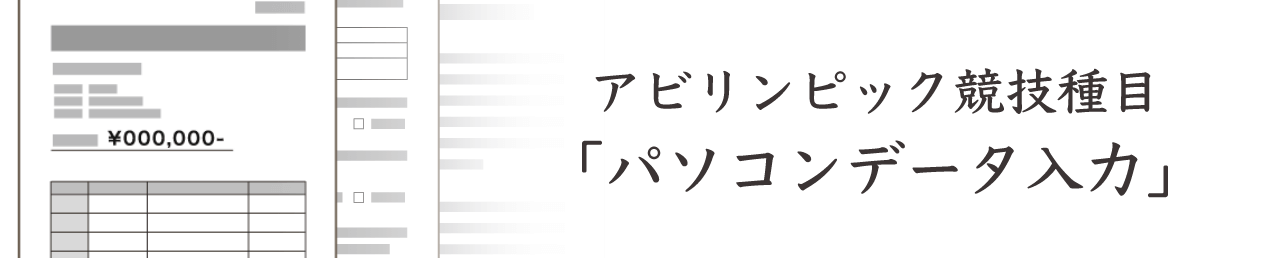
アビリンピック競技種目「パソコンデータ入力」は、知的障害者のみが参加可能な種目です。「ビルクリーニング」競技と同様に長く実施されている競技で、2018年大会で通算11回目の開催となりました。
本競技では例年、「アンケートはがき入力」「帳票等作成」などを出題。多くの作業をどれだけ正確に行えるかが問われるため、選手の集中力や持続力が試されます。2018年大会の参加者は30名でした。
本競技には3つの課題がありますが、課題2の「顧客伝票修正」は特に差が出やすい内容です。すでに作成されている伝票の間違いを見つけてルール通りに修正しなければなりません。
制限時間内に全てをこなすには、正確で速いタイピングだけでなく、間違いを見つける注意力や数式・書式の設定といったExcelのスキルも重要。何度も練習し、効率的な作業のコツをつかみましょう。
「パソコンデータ入力」の制限時間と競技の流れ
「パソコンデータ入力」の3つの課題のうち、課題1と2については説明と練習時間が、課題3は説明時間が全体の時間に含まれています。
課題と課題の間には休憩時間もありますので、競技本番の制限時間だけでなく、競技全体の流れもチェックしておきましょう。
制限時間
「パソコンデータ入力」の競技全体にかかる時間は2時間30分です。この中に、説明や練習、休憩時間が含まれます。
<課題ごとの制限時間>
- 課題1「アンケートはがき入力」:30分
- 課題2「顧客伝票修正」:30分
- 課題3「帳票等作成」:30分
2018年大会では9:00-11:30で実施されました。
競技全体の流れ
「パソコンデータ入力」の競技当日は、まず競技全体についての説明があり、その後に課題ごとの説明・練習・競技本番があります。競技委員の説明が終わるまでは、マウスやキーボードに触れないようにしましょう。
<「パソコンデータ入力」競技全体の流れ>
- 全体の説明
↓ - 【課題1】アンケートはがき入力
- 課題1の説明
- 入力ルールの確認(2分間)
- 入力の練習(3分間)
- 課題1 競技本番(30分間)
↓
- 休憩(10分間)
↓ - 【課題2】顧客伝票修正
- 課題2の説明
- 修正ルールの確認(1分間)
- 修正の練習(3分間)
- 課題2 競技本番(30分間)
↓
- 休憩(10分間)
↓ - 【課題3】帳票等作成
- 課題3の説明
- 課題3 競技本番(30分間)
↓
- 競技終了
「パソコンデータ入力」の各課題の概要
「パソコンデータ入力」の課題1と課題2には、競技開始前に1〜2分で読める入力ルールや修正ルールがあります。
一方、課題3の「帳票等作成」では、A4約2枚分の指示書があり、競技が開始されたらその指示書を読みながら帳票等を作成します。
課題1「アンケートはがき入力」の概要
課題1のアンケートはがき入力は、競技で渡される記入済みのアンケートはがきを見ながら、パソコンに回答を入力していく課題です。
練習時間には、アンケートはがき1枚分の内容を入力する練習が可能。画面のどこに何を入力するのかを確認し、ルールに従って入力していきましょう。
<アンケートはがき入力の入力ルール(一部)>
- フリガナ・名前 ・・・ 全角で入力する
- 郵便番号 ・・・ 半角数字と半角ハイフンで入力する
- 住所 ・・・ 都道府県と市区町村は全角で入力、番地は半角で入力する
- メールアドレス ・・・ 半角で入力する
課題2「顧客伝票修正」の概要
顧客伝票修正では、競技で渡される伝票を見ながら、すでに入力されている伝票内容の修正を行います。練習では、伝票1枚分の内容を修正することができます。
修正ルールに従い、見落としがないようにチェック・修正していきましょう。
<顧客伝票修正の修正ルール>
- 顧客コード ・・・ 半角英数字で修正する
- 商品コード ・・・ 半角英数字と半角ハイフンで修正する
- 電話番号 ・・・ 半角数字と半角ハイフンで修正する
- メールアドレス ・・・ 半角文字で修正する
課題3「帳票等作成」の概要
課題3「帳票等作成」では、練習時間はありません。競技の流れや課題内容の説明が終わると、すぐに競技本番となります。
2018年大会では、Excelを使って請求書を作る課題が出されました。請求書の見本と同じものを指示書に従いながら作成するという内容です。入力する位置や書式設定といった具体的な指示は、全て指示書に書いてあります。
指示書をきちんと理解するには、Excelの基本的な機能を使えなければなりません。2018年の課題では、たとえば以下のような機能の使用が求められました。
<帳票等作成で使われたExcelの機能>
- フォント・文字のサイズ・太字・下線を設定する
- テキストの横位置と縦位置を設定する
- セルの結合をする
- セルの書式設定で表示形式を「日付」にして種類を「和暦」の指定のものにする
- セルの書式設定で表示形式を「数値」にして種類を指定のものにする
- 数値に桁区切りを設定する
- 指定のセルに計算式を入力する
- 小計金額を関数を使って求める
- 特定のセルの内容を指定のセルに表示する
- 「通貨表示形式」で¥マークと3桁区切りを設定する
- 列幅を変更する
請求書の作成が終わったら、A4用紙縦置きで印刷。作成した請求書のファイルは指定の名前で保存しておきましょう。
制限時間の前に印刷・保存まで終わった場合は、ミスがないかどうかを残り時間のうちに十分にチェックしてください。



